来源:网络 作者:闻野-姜姜
第四步:【提亮画面】【新建调整图层】-【色阶】,压低亮部,减弱阴影,降低明暗对比度。【新建调整图层】-【曲线】,提高整体亮度,再次压低高光,减弱阴影,降低明暗对比。最后ctrl+alt+shift+E创建盖印。


第五步:【突出主体】整体调亮后发现人物不够突出,需要单独对人物调色。使用【钢笔工具】将人物抠出来,【羽化】1个像素,ctrl+c复制,ctrl+v粘贴到新的图层【人物】。
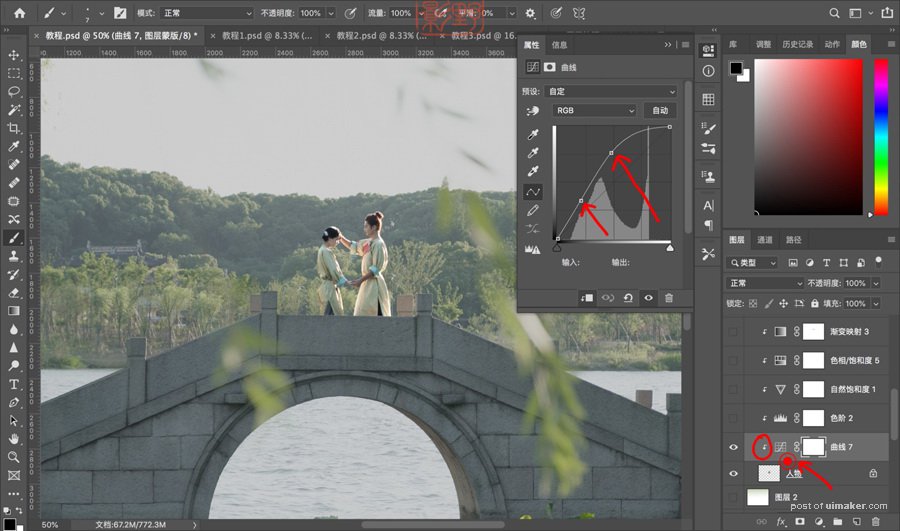
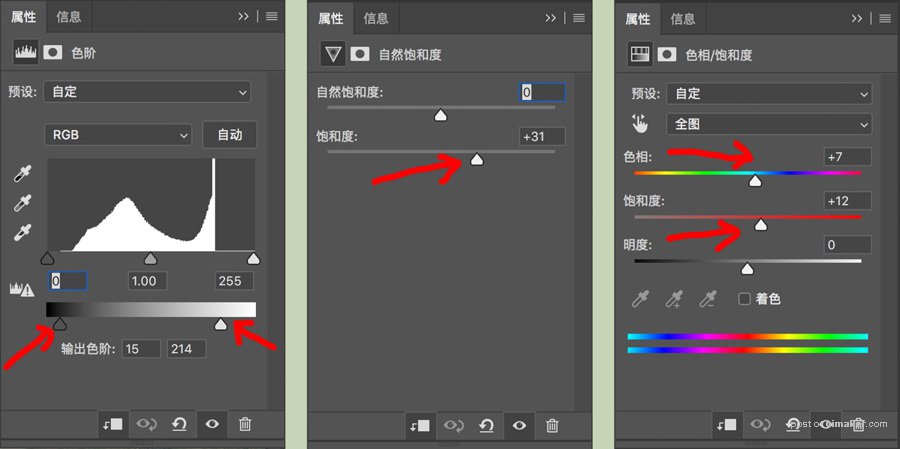
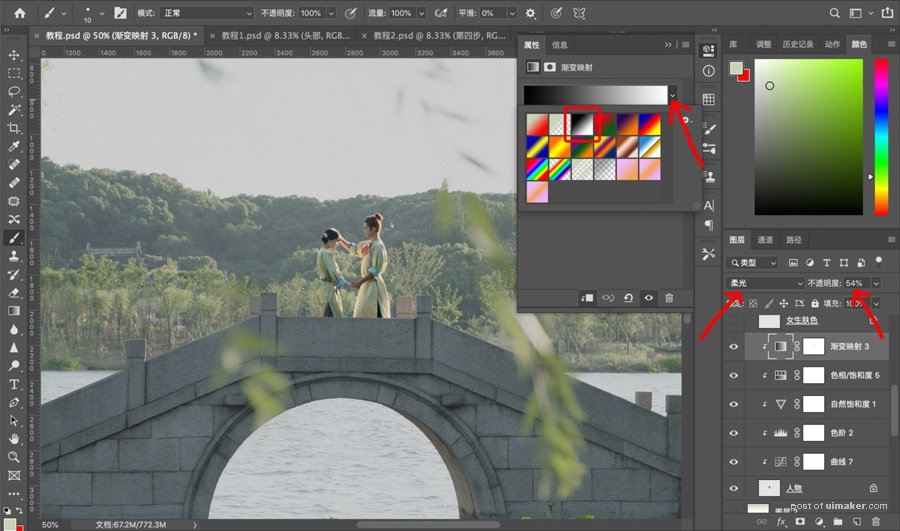
第六步:【突出主体】新建【调整图层】-【曲线】,按住alt键,鼠标点击曲线图层与人物图层之间的间隔,曲线图层前出现一个向下的箭头,即【创建剪贴蒙版】,表示该图层只作用于下面这个剪贴出来的图层。
按此操作,分别调整【曲线】、【色阶】、【自然饱和度】、【色相/饱和度】,整体提亮人物,降低明暗对比,增加饱和度,并使得衣服颜色稍往绿色偏。
最后,添加【渐变映射】调整图层,仍然执行【创建剪贴蒙版】,选择【黑白渐变】,改变图层【混合模式】为【柔光】,适当降低不透明度到54%,可以增加衣服的纹理对比度,使得衣服更有质感一些。
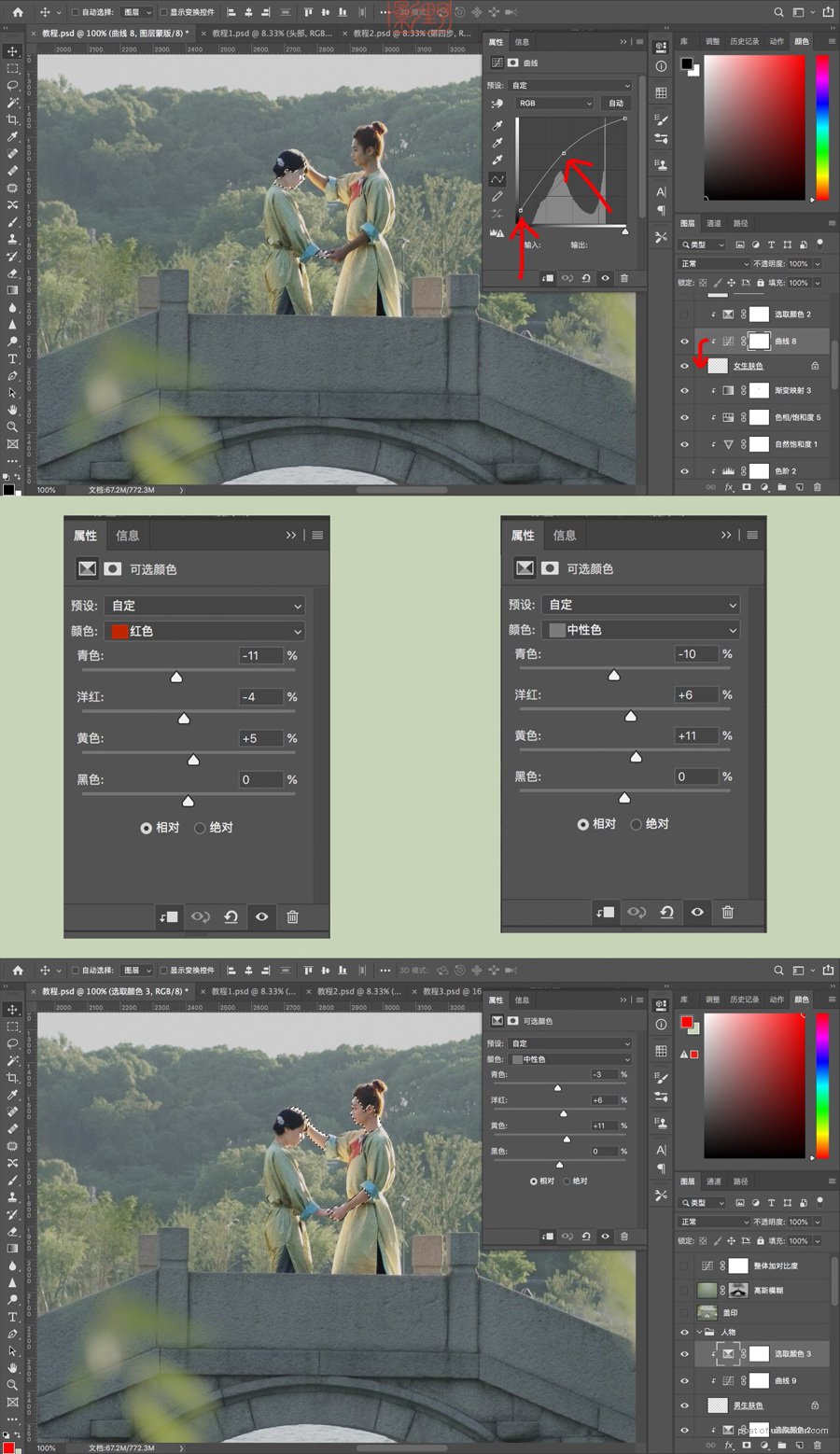
第七步:【肤色修正】在人物整体调色完毕之后发现肤色还是太暗,利用【钢笔】工具,在刚才的人物图层上将男生和女生的肤色分别再抠出来。【创建调整图层】-【曲线】,再次【创建剪贴蒙版】,只对女生肤色起作用,提亮肤色。这时候发现肤色虽然提亮了,但是太白了,有些发青,【创建调整图层】-【可选颜色】,适当加黄色,加红色,减青色,直至肤色正常。男生的肤色也是同理操作,数据可以与女生肤色不同,也可以略黑于女生肤色。
